Su iOS 13, oltre alle novità più importanti e pubblicizzate, troviamo anche dei piccoli affinamenti che migliorano e semplificano l’esperienza di utilizzo. Una delle operazioni più eseguite con iPhone, o con lo smartphone in generale, è quella relativa alla condivisione, che essa sia di link, immagini, video o altro. Suddette operazioni, sul sistema operativo dell’azienda di Cupertino, vengono gestite insieme alle “azioni” che variano da servizio a servizio.
Esistono però azioni che vengono utilizzate più di altre e sarebbe quindi molto più comodo averle a portata di mano. Oggi vedremo quindi in che modo personalizzare il menù di condivisione su iPhone, aggiornato ad iOS 13 o versioni successive.
Aggiungere azioni preferite nel menù di condivisione su iPhone
Quando parliamo di “azioni”, facciamo riferimento ad alcune funzioni presenti in specifiche app, come ad esempio il tasto “Mi piace” su Apple Music, “Aggiungi ad album condiviso” su Foto o “Stampa” in Note. Tutte queste funzionalità, insieme a quelle di condivisione, possono essere rivelate cliccando un semplice tasto, presente sim dal primo iOS. Vediamo quindi come utilizzarlo.
Nell’esempio in basso utilizzeremo la schermata di condivisione dell’app “Foto”, ma le stesse operazioni varranno anche per tutte le altre app che avranno il tasto menù.
- Aprire l’applicazione “Foto” su iPhone (o iPad) con iOS 13
- Selezionare una qualsiasi immagine
- Cliccare sul tasto di condivisione in basso a sinistra (icona con un quadrato e una freccia)
- Scendere in coda alla lista e continuare con “Modifica azioni…”
A questo punto apparirà la schermata di modifica. Qui si potrà selezionare una qualsiasi azione come “Preferita” (cliccando sulla “+” alla sinistra) e farla quindi apparire in cima all’elenco, o eventualmente rimuoverla cliccando su “-“. Tutte le altre ovviamente seguiranno i preferiti e nel caso in cui se ne voglia rimovere completamente una, non servirà altro che disattivare il toggle sulla destra (se disponibile).
Per modificare invece le app di condivisione presenti in alto basterà scorrerle orizzontalmente, cliccare su “Altro” e poi su “Modifica” in alto a destra. Qui potranno essere utilizzate tutte le preferenze viste in precedenza.
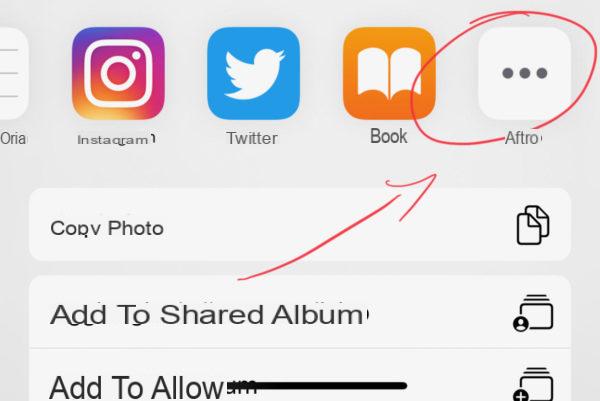
Dubbi o problemi? Ti aiutiamo noi
Se vuoi rimanere sempre aggiornato, iscriviti al nostro canale Telegram e seguici su Instagram. Se vuoi ricevere supporto per qualsiasi dubbio o problema, iscriviti alla nostra community Facebook.


























